Iperius Backup ist eine Software für das Backup von SQL Server, das sehr einfach zu verwenden ist, aber auch sehr flexibel und leistungsfähig. Iperius kann Backups von SQL Server Datenbanken in eingeschaltetem Zustand vornehmen, ohne irgendeinen Service zu unterbrechen.
Iperius Backup ist mit allen Version von SQL Server kompatibel: 2005, 2008, 2012, 2014, 2016, SQL Server 2017, SQL Server 2019, SQL Server 2022 und SQL Express (und auch SQL Server vNext auf Linux installiert).
Iperius kann das Backup von unbegrenzten Servern und unbegrenzten Datenbanken mit einer einzigen Lizenz durchführen und zwar sowohl in lokalen Datenbanken als auch in solchen im Netzwerk oder in Remote. Iperius kann das Backup von SQL Server von jeglichem Windows-System im Netzwerk machen, ohne dafür irgendwelche Requisiten zu benötigen. Außerdem kann er das Backup automatisch auf jegliches Ziel übertragen, sowohl auf lokale Ziele (NAS, Tape usw…) als auch Online (Cloud, Dropbox, Amazon S3, Google Drive, FTP).
Schließlich können Sie mit Iperius auch Sicherungskopien von Transaktionsprotokollen erstellen und diese abschneiden.
Vom Hauptfenster des Programms erstellen Sie zunächst eine neue Backup-Operation:
Dann fügen Sie ein Backup des SQL-Servers hinzu, indem Sie auf den dafür vorgesehenen Button klicken (rot eingekreist):
Zuerst ist ein Konto für die Verbindung zum Datenbankserver zu erstellen. Dazu benötigen Sie die Serveradresse, den Benutzernamen und das Passwort. Sie können die Verbindung sofort über die dedizierte Schaltfläche testen.
Wenn sich Ihr Datenbankserver an einem anderen als dem Standardport befindet, fügen Sie der Portnummer ein Komma am Ende der Serveradresse hinzu (z. B. 192.168.0.102,3650).
Nachdem Sie das Konto erstellt haben, können Sie es im Fenster der Sicherungskonfiguration auswählen. Klicken Sie auf “Verbinden” und dann auf “Weiter”.
Sie können nun die Hauptoptionen konfigurieren: Sie können wählen, ob Sie automatisch alle Datenbanken auf dem Server sichern oder eine oder mehrere Datenbanken auswählen, indem Sie einfach die Datenbanken aus der Liste überprüfen.
Mit den folgenden Optionen können Sie den Zielordner angeben oder wählen, ob die Sicherungsdateien im SQL Server-Standardordner erstellt werden sollen. Für lokale Server (wenn der Datenbankserver und Iperius auf demselben Rechner installiert sind) können Sie, um den Ordnernamen anzupassen(spezieller Variablen), z.B. einen Ordner mit dem Wochentagsnamen zu erstellen. Für entfernte Server, wenn Sie den genauen Pfad auf dem entfernten Dateisystem nicht kennen, wird empfohlen, den Standardordner zu verwenden.
Die Option “”Copy backup files in the job destinations” ermöglicht es, automatisch eine weitere Kopie der Backup-Dateien an die im Backup-Job konfigurierten Ziele zu erstellen. Diese Kopie kann auf alle von Iperius erlaubten Zieltypen erstellt werden, wie z.B. FTP-Server, NAS-Geräte, RDX-Laufwerke, LTO-Bandlaufwerke, Cloud Spaces (Amazon S3, Dropbox, Google Drive, OneDrive), Computer im Netzwerk, externe USB-Laufwerke, usw. All diese Ziele können später im nächsten Panel “Ziele” hinzugefügt werden, sobald Sie die Konfiguration des SQL Server-Sicherungsartikels abgeschlossen haben.
Die nächste Gruppe von Optionen ermöglicht die Konfiguration mehrerer Backup-Parameter: die native Komprimierung (Backup-Dateien können auf bereits komprimierten Datenträgern erstellt werden), die Überprüfung der Backup-Integrität und die Möglichkeit, Backup-Dateien einen benutzerdefinierten Namen zu geben, auch unter Verwendung spezieller Variablen. Schließlich kann Iperius automatisch Backup-Dateien in Zip-Archive komprimieren und diese mit der AES-256-Bit-Verschlüsselung schützen.
Klicken Sie auf “Weiter”, um zum folgenden Fenster zu gelangen, in dem Sie wählen können, ob Sie das Transaktionsprotokoll sichern, die Transaktionsprotokolldatei verkleinern oder das Datenbank-Wiederherstellungsmodell ändern möchten:
Schließlich sehen Sie die Zusammenfassung der SQL-Sicherungsartikelkonfiguration. Überprüfen Sie die von Ihnen gewählten Optionen und klicken Sie auf “OK”, um sie zu speichern:
Damit ist die SQL Server-Sicherungskonfiguration abgeschlossen. Wenn Sie wünschen, können Sie im nächsten Panel “Destinations” ein weiteres Ziel hinzufügen.
Wenn Sie stattdessen die Sicherungsdateien nicht an weitere Ziele kopieren möchten, können Sie die Liste “Ziele” leer lassen, da das primäre Ziel bereits im SQL Server-Sicherungsartikel enthalten ist.
In den nächsten Fenstern können Sie eine detaillierte Zeitplanung einrichten, um das Backup automatisch an bestimmten Tagen und zu bestimmten Zeiten zu starten, sowie die E-Mail-Benachrichtigungen, um immer über das korrekte Ergebnis der Backup-Prozeduren informiert zu sein. Weitere Einzelheiten finden Sie in den folgenden Tutorials:
- Wie man den Zeitplan der automatischen Backups einstellt
- Wie man E-Mail-Benachrichtigungen nach erfolgtem Backup erhält
Nachdem der Sicherungsauftrag gespeichert wurde, können Sie ihn durch einen Rechtsklick direkt ausführen.
SQL Server-Backup ist ab der Advanced DB-Edition erhältlich, die für nur 199 € (unbefristete Lizenz) die Sicherung der gängigsten Datenbanken ermöglicht: SQL Server, SQL Express, Oracle, MySQL, MariaDB, PostgreSQL. Mit einer einzigen Lizenz können Sie eine unbegrenzte Anzahl von Datenbanken ohne jede Einschränkung sichern. Wenn Sie die kostengünstigste, einfachste und funktionsreichste Lösung für die Datenbanksicherung suchen, ist Iperius zweifellos die beste Wahl.
Klicken Sie hier, um Iperius Backup Advanced DB zu erwerben.
(Englisch, Italienisch, Französisch, Spanisch, Portugiesisch, Brasilien)

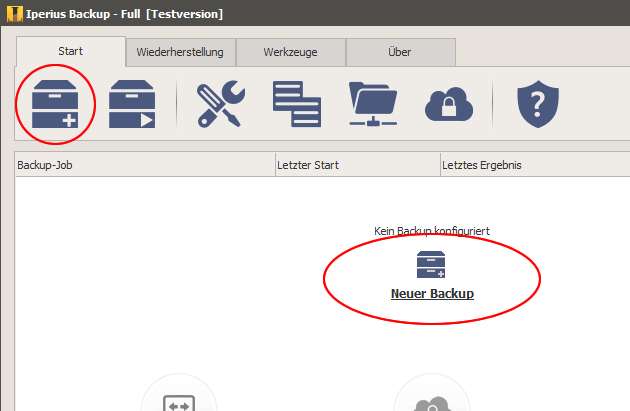
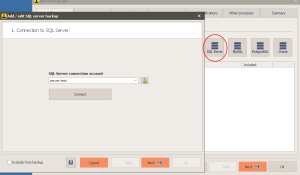
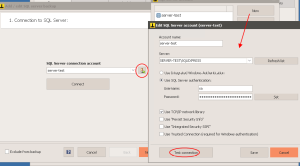
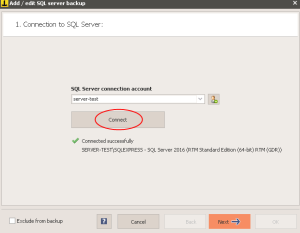
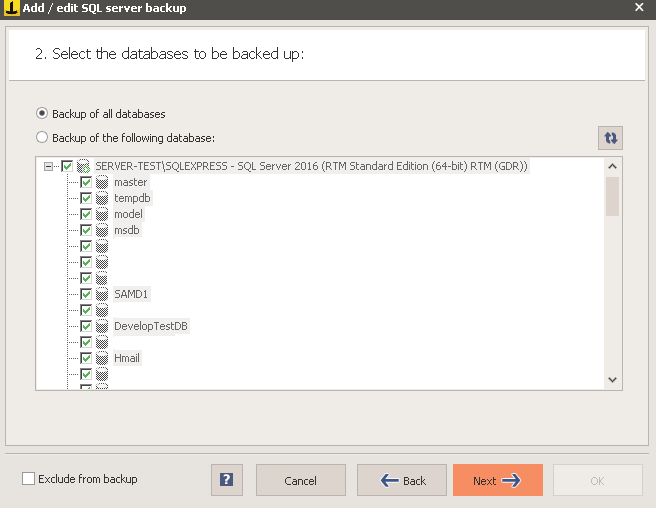
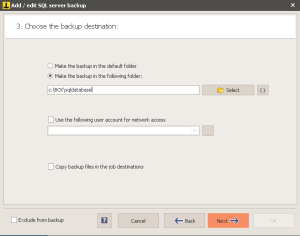
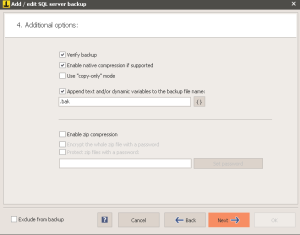
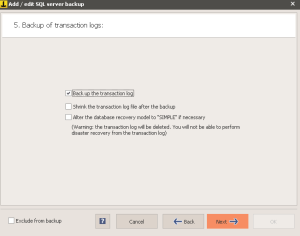
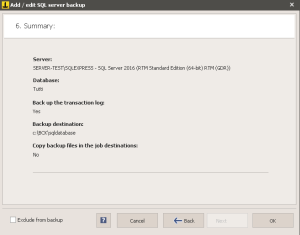
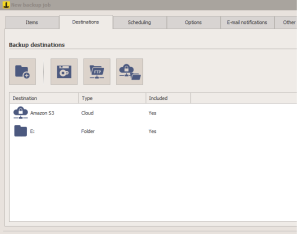
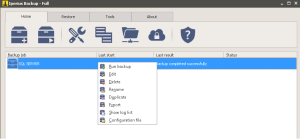
PLEASE NOTE: if you need technical support or have any sales or technical question, don't use comments. Instead open a TICKET here: https://www.iperiusbackup.com/contact.aspx
**********************************************************************************
PLEASE NOTE: if you need technical support or have any sales or technical question, don't use comments. Instead open a TICKET here: https://www.iperiusbackup.com/contact.aspx
*****************************************